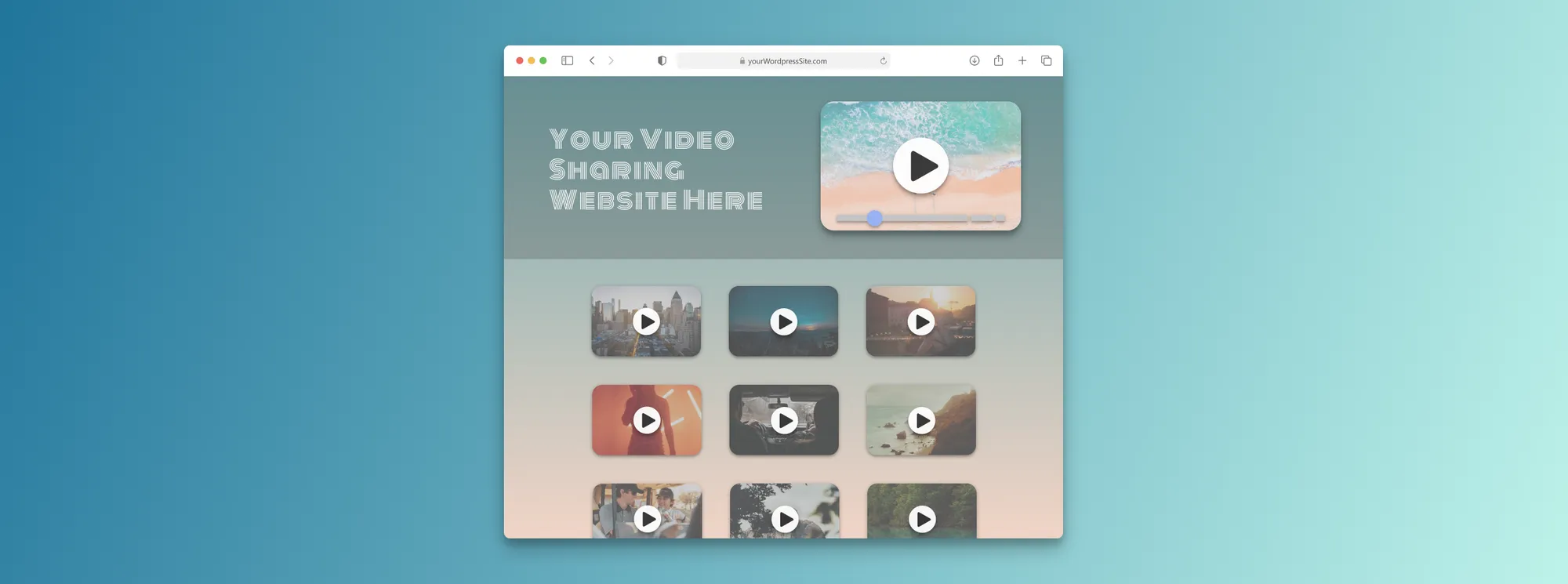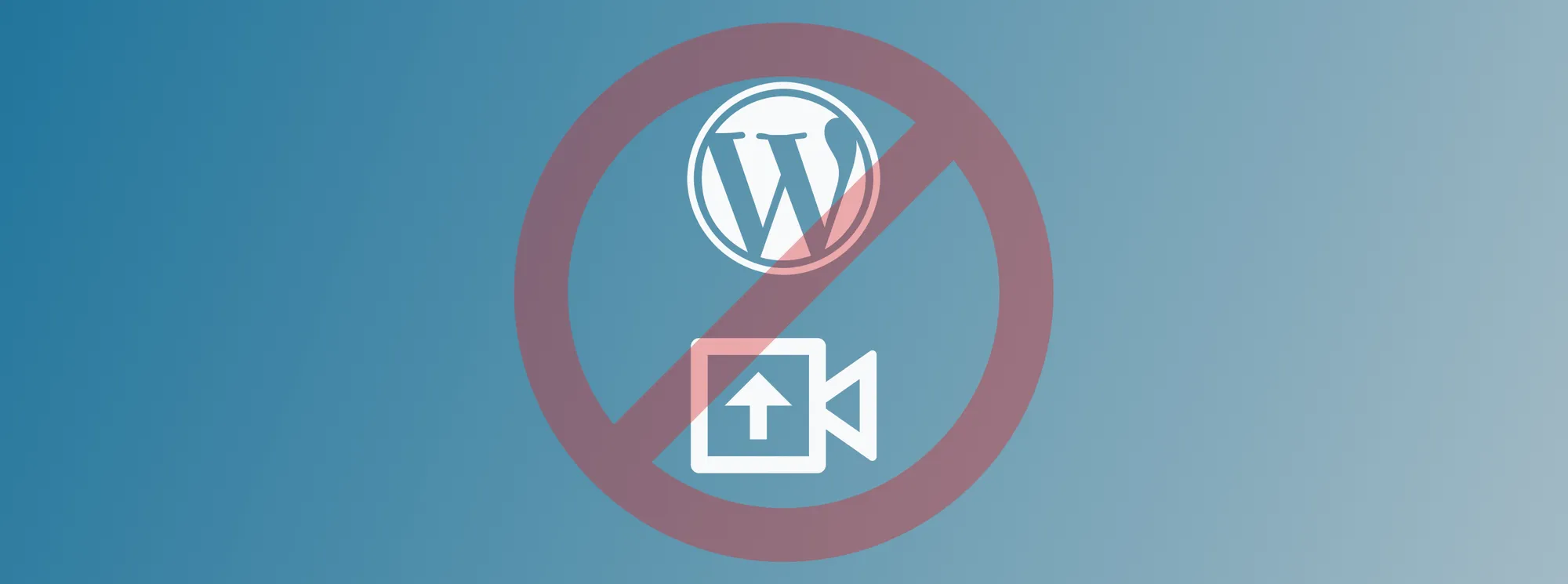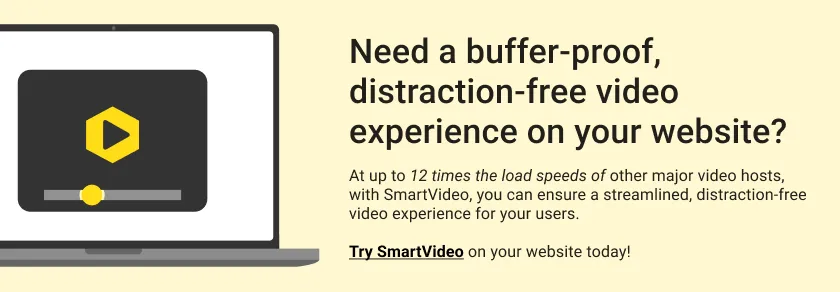Un ghid complet pentru actualizarea în siguranță a temei dvs. WordPress
Publicat: 2022-07-07WordPress a făcut din actualizarea temei un proces simplu. Pur și simplu accesați Tabloul de bord > Actualizări , selectați tema și faceți clic pe Actualizare teme .
Dar stai. Oricât de ușor ar fi să crezi că a face clic pe Actualizare este tot ce este nevoie, avem noutăți pentru tine. E mai mult.
Sigur, tema ta se va actualiza. Problema este că aceasta nu este o modalitate sigură de a face acest lucru. Vă recomandăm să creați o copie de rezervă a site-ului dvs. WordPress de fiecare dată când actualizați un element al acestuia. Odată ce actualizarea este finalizată, testați software-ul pentru a vă asigura că funcționează așa cum ar trebui.
Cea mai sigură modalitate de a vă actualiza tema WordPress este să o rulați mai întâi pe o versiune WordPress a site-ului dvs. web. În acest fel, în cazul în care ceva nu merge bine, așa cum se întâmplă uneori, versiunea live a site-ului dvs. este sigură. Deci, haideți să vă ghidăm prin pașii actualizării în siguranță a temei dvs. WordPress.
În primul rând, faceți backup pentru site-ul dvs. WordPress
Nu putem sublinia suficient acest lucru. Înainte de a executa o actualizare pe WordPress, trebuie – repetăm, trebuie – să faceți o copie de rezervă a site-ului. Procedând astfel, vă asigurăm că, în cazul în care actualizarea vă distruge cumva site-ul WordPress, îl puteți restaura folosind backup-ul.
Dacă sunteți sârguincios în a testa întotdeauna actualizarea pe un server de staging înainte de a finaliza actualizarea, atunci veți evita unele frustrări serioase. Oricât de minuțios ar fi acest proces, depășește alternativa: trebuie să vă reconstruiți site-ul.
Vă ajută să utilizați un serviciu de găzduire care face backup automat pentru site-ul dvs. WordPress în fiecare zi. Cu toate acestea, înainte de a rula actualizarea, faceți o copie de rezervă manuală a site-ului doar pentru a vă asigura că backupul include orice modificări aduse site-ului dvs. de la cea mai recentă copie de rezervă automată. Dacă serviciul dvs. de găzduire nu oferă o modalitate ușoară de a face backup pentru site-ul dvs., puteți utiliza un plugin de rezervă.
Când ar trebui să vă actualizați tema WordPress?
Trebuie să decideți cât de des veți actualiza tema WordPress. Vrei să o faci într-un mod care să minimizeze timpul de nefuncționare pe site-ul tău WordPress. Din acest motiv, cel mai bun moment pentru a rula actualizări este atunci când numărul de vizitatori de pe site-ul dvs. este de obicei cel mai scăzut . Acesta poate fi un anumit moment al zilei sau o anumită zi a săptămânii.
Evitați greșeala de a crede că cel mai bun moment pentru a vă actualiza site-ul este timpul de nefuncționare personal, cum ar fi atunci când dormiți. Dacă vizitatorii site-ului dvs. vin din toată lumea, atunci este probabil ca site-ul dvs. să primească adesea mult trafic chiar și în timp ce dormiți.
Cea mai eficientă modalitate de a determina perioadele cu trafic redus pentru site-ul dvs. este utilizarea unui instrument de analiză a site-ului, cum ar fi Google Analytics. În acest fel, vă puteți planifica actualizările atunci când site-ul dvs. primește cel mai puțin trafic.
Rețineți că nu trebuie neapărat să efectuați testarea versiunii de staging în momentele în care site-ul dvs. se actualizează. Puteți face această sarcină după convenția dvs. Cu toate acestea, când vine vorba de actualizarea versiunii live a site-ului dvs., cel mai bine este să o faceți atunci când vizitele pe site-ul dvs. sunt la cel mai scăzut nivel.
Cum să vă actualizați tema WordPress în siguranță într-un site de staging
Trebuie să testați tema actualizată pentru a vă asigura că funcționează înainte de a o prelua live. În acest fel, puteți fi sigur că actualizarea nu intră în conflict cu alt cod de pe site-ul dvs. WordPress și că site-ul va fi pe deplin operațional după actualizare.
Pentru a face acest lucru, ar trebui să aveți o versiune a site-ului dvs. care este inaccesibilă publicului larg. Testarea actualizării pe această copie vă protejează de consecințele unui caz în care o actualizare defectuoasă distruge site-ul.
Un loc de organizare este cel mai bun loc pentru a efectua acest test. Site-ul de pregătire este identic cu site-ul dvs. live și ambele sunt pe același server. Așadar, dacă actualizarea funcționează pe site-ul dvs. de pregătire, va funcționa pe site-ul dvs. live.
Serviciul dvs. de găzduire poate oferi un mediu de pregătire pentru toate site-urile dvs. Trebuie să reîmprospătați site-ul de pregătire înainte de a testa actualizarea temei WordPress.
Pentru a face acest lucru, ștergeți site-ul de pregătire existent și creați unul nou. Ca alternativă, vă amintiți backupul pe care l-ați creat? Îl puteți restaura pe site-ul de realizare.
După ce ați terminat de testat actualizarea temei WordPress pe site-ul de pregătire (vă arătăm cum să faceți acest lucru în secțiunea următoare), puteți trece la mediul de pregătire pe tabloul de bord al furnizorului dvs. de găzduire și puteți publica versiunea de pregătire în versiunea live.
Toate modificările din versiunea de punere în scenă se vor reflecta apoi în versiunea live. Vă recomandăm să efectuați o verificare finală pe site-ul dvs. live doar pentru a vă asigura că totul funcționează așa cum ar trebui.
Testarea actualizării temei WordPress
După ce ați creat versiunea de pregătire a site-ului dvs., următorul pas este instalarea și testarea actualizării temei. În primul rând, asigurați-vă că tema și versiunea dvs. de WordPress sunt compatibile. Dacă nu, actualizați WordPress și testați acea actualizare folosind procesul pe care îl descriem în această secțiune.
Rulați actualizarea WordPress pe un site de pregătire și publicați-o. În acest moment, versiunea dvs. de WordPress și tema ar trebui să fie compatibile și puteți trece la pasul următor: actualizarea temei. Odată ce actualizarea temei este finalizată, testați-o. Unele dintre componentele pe care trebuie să le testați includ:
- Tipuri de conținut (postări și pagini individuale, pagină de pornire, pagini de arhivă)
- Orice taxonomii sau tipuri de postări personalizate
- Meniuri sau widget-uri
- Procese precum achiziția sau trimiterea
Componentele pe care ar trebui să le testați variază de la un site la altul. Cu toate acestea, ce componente trebuie să testați, fiți sârguincios și riguros. Testarea minuțioasă a actualizării temei vă ajută să faceți față oricăror probleme potențiale pe care le pot întâmpina utilizatorii de pe site-ul dvs.

Dacă actualizarea temei rupe site-ul, raportați-l dezvoltatorului temei. Acest lucru îi ajută să identifice zonele cu probleme pe care trebuie să le abordeze în următoarea actualizare a temei. Când următoarea actualizare este lansată, repetați procesul descris în acest articol pentru a vă actualiza tema WordPress în siguranță.
Actualizarea unei teme WordPress personalizate
Ce se întâmplă dacă ați făcut modificări temei și doriți să le păstrați după actualizarea temei? Ei bine, acesta nu este la fel de simplu ca procesul de mai sus, dar o puteți face cu condiția să vă amintiți ce fișiere ați editat și modificările pe care le-ați făcut.
Dacă aveți o temă WordPress personalizată, atunci cea mai sigură modalitate de a o actualiza este să creați o temă copil și să faceți toate personalizările acolo. Tema copil WordPress ar trebui să includă fișierele cu tema editate.
Încă o dată, vă recomandăm să faceți acest lucru pe un site de staging, în cazul în care ceva nu merge bine și site-ul se rupe. Procesul este după cum urmează.
- Creați o copie de rezervă a temei părinte și stocați-o local.
- Creați o temă copil din tema curentă. Ar trebui să includă detaliile și funcțiile foii de stil ale temei părinte.
- Copiați orice modificări pe care le-ați făcut în fișierul de funcție al temei părinte în fișierul de funcție al temei secundare.
- Copiați toate modificările pe care le-ați făcut în foaia de stil a temei părinte în foaia de stil a temei secundare.
- Copiați orice modificări pe care le-ați făcut în fișierul șablon al temei părinte în fișierul șablon al temei secundare și utilizați o structură de fișiere identică.
- Activați tema copilului.
- Testați site-ul, inclusiv toate personalizările.
- Verificați toate fișierele pentru a vă asigura că sunt toate acolo.
- Utilizați site-ul de organizare pentru a actualiza tema părinte.
- Testați din nou site-ul, asigurându-vă că fișierele șablon funcționează corect.
Lucrul grozav al acestui proces este că nu trebuie să îl repetați în actualizările ulterioare ale temei părinte. În cazul în care trebuie să faceți modificări mai târziu, faceți-le pe tema copilului. Înainte de a face orice modificări, faceți backup temei copil și testați temeinic modificările pe un site de staging folosind Github sau alt sistem de control al versiunilor.
Modul în care modificările temei copilului dvs. pot afecta actualizarea temei părinte
Pot exista cazuri în care doriți să actualizați tema părinte, dar modificările pe care le-ați făcut temei secundare distrug site-ul. Poate că o funcție din fișierul părinte se conectează la un cârlig care nu mai este prezent în tema copil. Sau poate că tema șablonului din tema copil nu se potrivește cu cea din tema părinte.
În acest caz, aveți două opțiuni:
- Eliminați fișierele relevante din tema copil, astfel încât WordPress să îl folosească pe cel din tema părinte.
- Faceți modificările necesare la fișierele din tema copil pentru a le potrivi cu cele din tema părinte.
Indiferent de opțiunea pe care o alegeți, creați o copie de rezervă a temei copil înainte de a o edita și testați rezultatele pe site-ul dvs. de organizare. Din nou, rămâneți la curent cu modificările dvs. folosind GitHub. Procedând astfel, vă ajută să urmăriți modificările pe care le faceți atât temelor pentru copil, cât și ale părinților și modul în care modificările interacționează.
Luați în considerare compararea codului din versiunile noi și anterioare ale temelor pentru copii și părinți pentru a identifica potențialele probleme și a le aborda în mod proactiv. Consultați documentația pentru cea mai recentă lansare a temei părinte. Documentația vă va ajuta să determinați ce modificări ale temei pot afecta tema copilului dumneavoastră.
Lectură recomandată